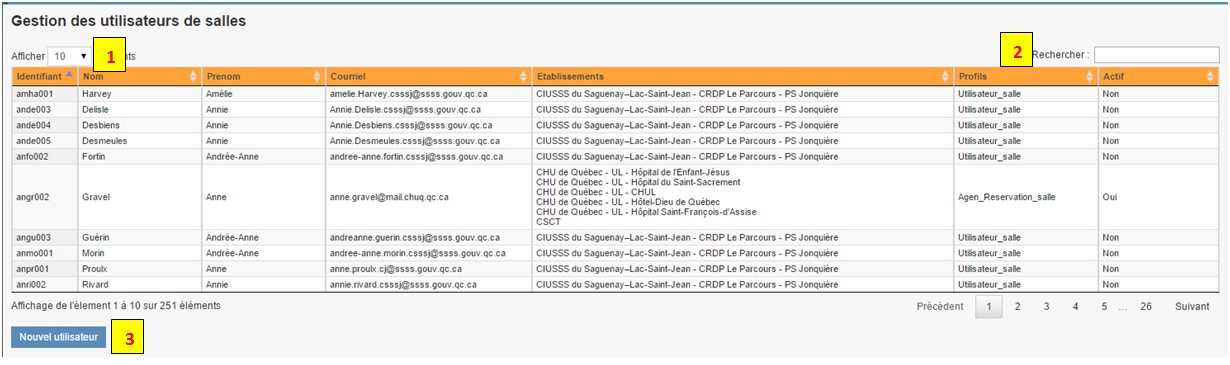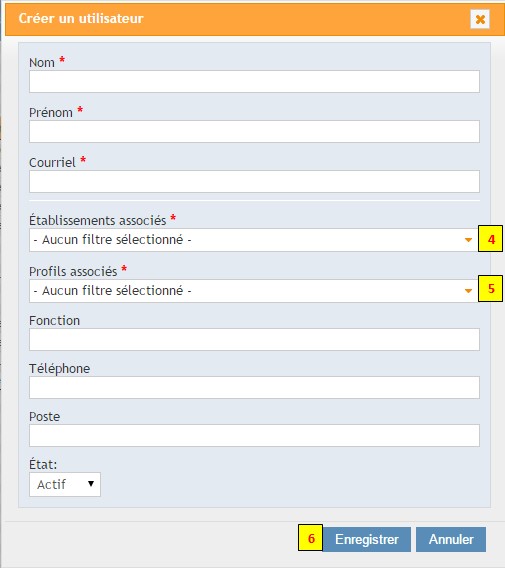Différences entre les versions de « Gestion des utilisateurs »
De IRIS
| Ligne 4 : | Ligne 4 : | ||
Afin de trouver rapidement un utilisateur, tapez les deux premières lettres du prénom et les deux premières lettres du nom de famille dans la case ''Rechercher'' '''<span style="color:#FF0000;">(2)</span>''' | Afin de trouver rapidement un utilisateur, tapez les deux premières lettres du prénom et les deux premières lettres du nom de famille dans la case ''Rechercher'' '''<span style="color:#FF0000;">(2)</span>''' | ||
'''<span style="color:#FF0000;">[[File:Utilisateurs 01.jpg]]</span>''' | |||
'''Pour créer un nouvel utilisateur:''' | '''Pour créer un nouvel utilisateur:''' | ||
*Cliquer sur ''Nouvel utilisateur '''''<span style="color:#FF0000;">(3)</span>''' | *Cliquer sur ''Nouvel utilisateur '''''<span style="color:#FF0000;">(3)</span>''': | ||
*Compléter les trois premiers champs pour le nom, prénom et courriel: | *Compléter les trois premiers champs pour le nom, prénom et courriel: | ||
*Établissements associés '''<span style="color:#FF0000;">(4)</span>''' : sélectionner le/les établissement(s) auxquels le nouvel utilisateur doit être associé; | *Établissements associés '''<span style="color:#FF0000;">(4)</span>''' : sélectionner le/les établissement(s) auxquels le nouvel utilisateur doit être associé; | ||
| Ligne 16 : | Ligne 18 : | ||
*Inscrire sa fonction et ses coordonnées téléphoniques; | *Inscrire sa fonction et ses coordonnées téléphoniques; | ||
*Cliquer sur Enregistrer '''<span style="color:#FF0000;">(6)</span>'''. | *Cliquer sur Enregistrer '''<span style="color:#FF0000;">(6)</span>'''. | ||
[[File:Utilisateurs 02.jpg]] | |||
Version du 18 novembre 2015 à 13:04
Vous devez posséder les droits requis pour avoir accès à cette section.
Cet onglet permet au gestionnaire des accès du module de réservation la gestion des utilisateurs. Vous pouvez voir l’ensemble des utilisateurs possédant un accès au module Réservation des ressources, peu importe l’établissement. Vous pouvez déterminer le nombre d’utilisateurs affichés par page (entre 10 et 100) (1).
Afin de trouver rapidement un utilisateur, tapez les deux premières lettres du prénom et les deux premières lettres du nom de famille dans la case Rechercher (2)
Pour créer un nouvel utilisateur:
- Cliquer sur Nouvel utilisateur (3):
- Compléter les trois premiers champs pour le nom, prénom et courriel:
- Établissements associés (4) : sélectionner le/les établissement(s) auxquels le nouvel utilisateur doit être associé;
- Profils associés (5):
- Agen_Reservation_salle : profil pour le/les pilote(s) d’un établissement qui ont à assurer la gestion des utilisateurs et des ressources d’un établissement
- Utilisateur_salle : profil pour un utilisateur régulier d’un établissement
- Inscrire sa fonction et ses coordonnées téléphoniques;
- Cliquer sur Enregistrer (6).